Настройкa авторизации 802.1x в Windows 10
Для настройки авторизации 802.1x на проводном подключении в Windows 10 необходимо выполнить следующие действия:
-
Нажмите комбинацию клавиш Win+R. В текстовом поле введите команду services.msc и нажмите кнопку "ОК". Требуется разрешение администратора.
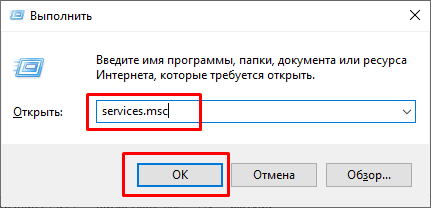
-
Найдите в списке службу "Проводная автонастройка" и двойным щелчком откройте окно настроек.
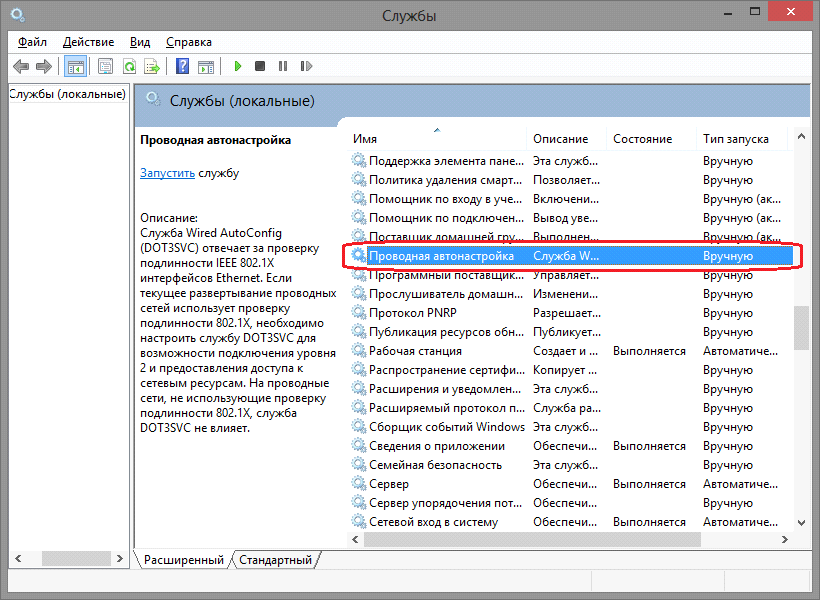
-
В открывшемся окне выберите тип запуска "Автоматически" и нажмите кнопку "Запустить". Когда служба запустится, закройте окно кнопкой "ОК", после чего закройте все предыдущие окна.
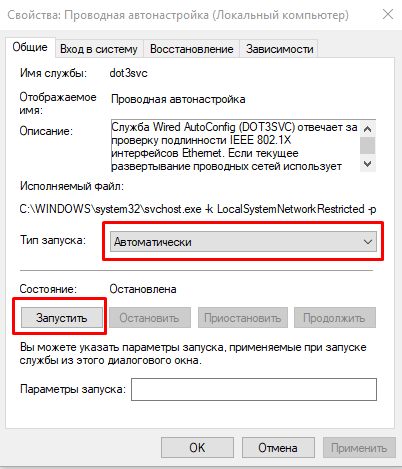
-
Нажмите комбинацию клавиш Win+R. В текстовом поле введите команду ncpa.cpl и нажмите кнопку "ОК".
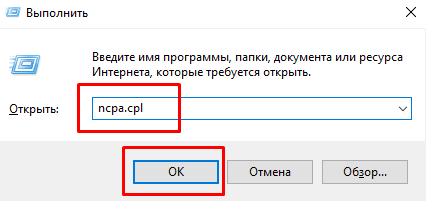
-
Найдите в списке своё сетевое подключение к сети МИЭТ, кликните по нему правой кнопкой мыши и выберите "Свойства".
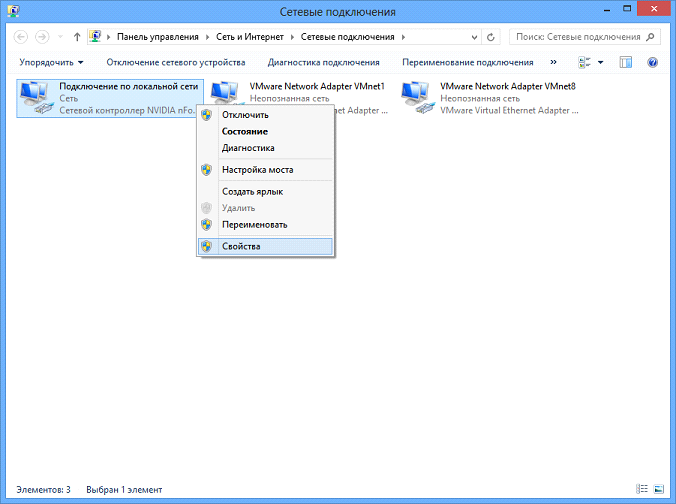
-
Перейдите на вкладку «Проверка подлинности» и установите настройки, как показано на изображении. После этого нажмите кнопку «Параметры».
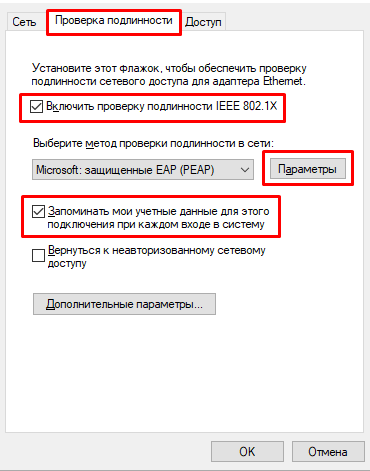
-
Установите все настройки, как показано на изображении, и нажмите кнопку "Настроить...".
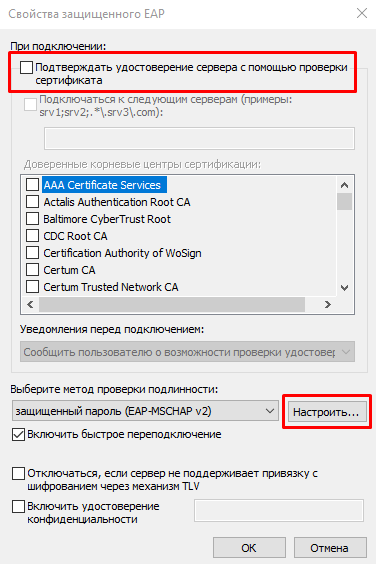
-
Снимите опцию «Использовать автоматически имя входа и пароль из Windows». Закройте это окно и окно «Свойства защищённого EAP» кнопкой «ОК».
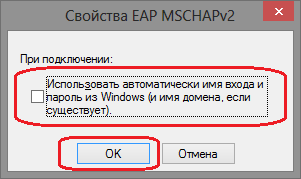
-
На закладке "Проверка подлинности" нажмите кнопку "Дополнительные параметры".
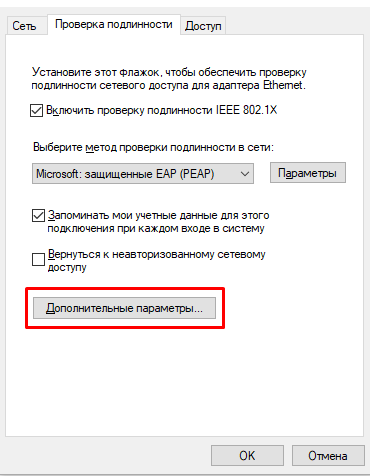
-
Установите все параметры согласно изображению ниже.
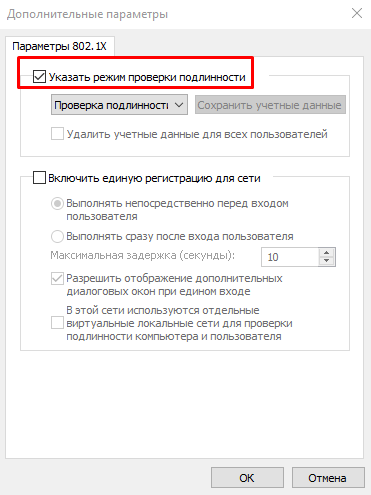
-
В выпадающем списке "Проверка подлинности" выберите параметр "Проверка подлинности пользователя" и нажмите кнопку "Заменить учётные данные".
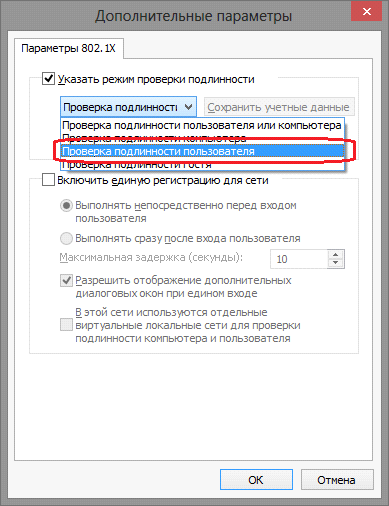
-
В появившемся окне введите свой логин в сети МИЭТ и пароль. Эти логин и пароль идентичны тем, которые вы вводите для доступа на ресурсы МИЭТ. Например, на ОРИОКС (https://orioks.miet.ru/).
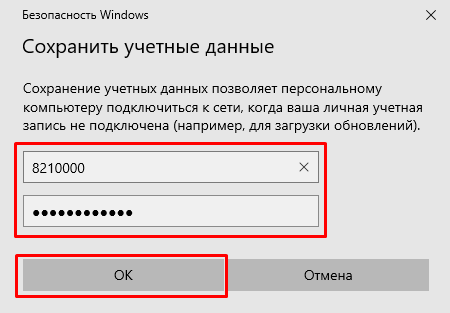
-
Закройте все окна нажатием кнопки "ОК" и переподключите сетевой кабель. Настройка доступа к сети МИЭТ завершена.
-
В случае, если доступ к локальным ресурсам института (например, orioks.miet.ru) не появился, вам необходимо связаться со специалистами сети МИЭТ для устранения неисправности.